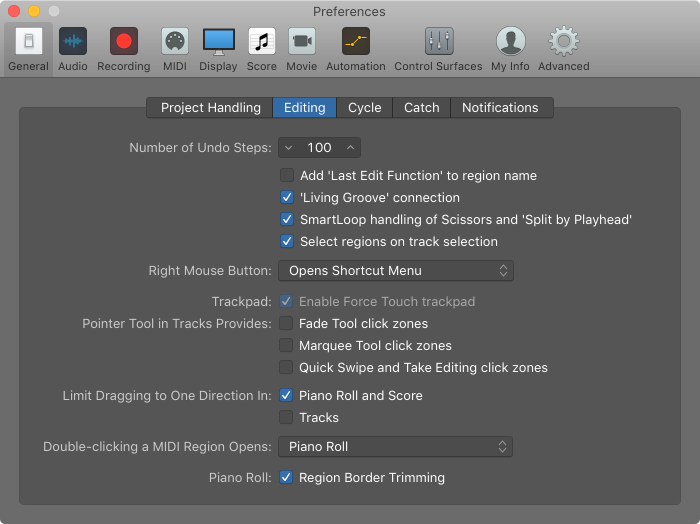В сегодняшнем Совете дня рассматриваются параметры системных настроек панели Editing (Редактирование), знание которых позволит вам сделать процесс редактирования более удобным и быстрым.
Logic Pro X: Панель системных настроек Editing
Панель Editing (Редактирование) содержит следующие параметры:
![]() При установленном флажке Show Advanced Tools (Показывать расширенный набор инструментов) в панели Advanced (Расширенные настройки) настроек приложения вам доступно следующее:
При установленном флажке Show Advanced Tools (Показывать расширенный набор инструментов) в панели Advanced (Расширенные настройки) настроек приложения вам доступно следующее:
- Ползунок Number of Undo Steps (Количество шагов отмены действий): Определяет количество шагов отмены действий.
- Флажок Add ‘Last Edit Function’ to region name (Добавлять ‘последнюю функцию редактирования’ в название региона): При установленном флажке добавляет описание операции редактирования (например, cutting, разрезание) в название региона или в получившиеся в результате регионы.
- Флажок ‘Living Groove’ connection (‘Живая‘ грув-связка): Редактирование оригинального региона также изменяет любой квантизационный шаблон, полученный из этого региона. Когда флажок не установлен, грув-шаблон остается таким, каким был создан. Это позволяет редактировать регион, не затрагивая квантизационный шаблон.
- Флажок Select regions on track selection (Выделение регионов на выделенном треке): Выделение трека выделяет все регионы на трековой дорожке или регионы в пределах области цикла или области AutoPunch, если включен режим Cycle (Цикл) или режим AutoPunch (Автовписка). Если флажок не установлен, выделение трека не будет выделять регионы на трековой дорожке. В этом случае:
- Щелчок с удерживанием нажатой клавиши Option по трековому заголовку или по соответствующей канальной линейке продолжает выделять трек и все связанные с ним регионы.
- Option-Shift-щелчок добавляет регионы выбранного трека к текущему выбору.
- Флажок Pointer Tool in Tracks Provides: “Fade Tool click zones” (Инструмент Pointer в области Tracks обеспечивает: Зоны щелчка инструмента Fade): Размещение указателя мыши на верхнем левом и верхнем правом краях региона активирует указатель Fade (Фейд). Указатель Loop (Петля) все еще может быть доступен в этих зонах щелчка при удерживании нажатой клавиши Option.
- Флажок Pointer Tool in Tracks Provides: “Marquee Tool click zones” (Инструмент Pointer в области Tracks обеспечивает: Зоны щелчка инструмента Marquee): Размещение указателя мыши на нижней части региона (за исключением нижнего левого и нижнего правого края) активирует указатель Marquee (Выделение прямоугольником). Если также установлен флажок Quick Swipe and Take Edit click zones, размещение указателя мыши над средней третью дублевого региона активирует указатель Marquee.
- Флажок Pointer Tool in Tracks Provides: “Quick Swipe and Take Edit click zones” (Инструмент Pointer в области Tracks обеспечивает: Зоны щелчка быстрого компилирования дубля и дублевого редактирования): Размещение указателя Quick Swipe (Быстрое компилирование) поверх верхней половины дублевого региона активирует стандартный указатель. Если также установлен флажок Marquee Tool click zones, размещение указателя мыши над верхней третью дублевого региона активирует стандартный указатель.
- Флажок Limit Dragging to One Direction In: Piano Roll and Score (Ограничение перетаскивания одним направлением: в редакторах Piano Roll и Score): При установленном флажке вы можете перемещать ноты только в одном направлении при их редактировании в редакторах Piano Roll (Клавишный редактор) и Score (Партитура). Это означает, что нота может быть либо транспонирована, либо перемещена во время перетаскивания, но не оба эти действия сразу.
Примечание: Нажмите клавишу Shift во время перетаскивания в редакторе, чтобы быстро переключаться между двумя этими поведениями.
- Флажок Limit Dragging to One Direction In: Tracks (Ограничение перетаскивания одним направлением: в области Tracks): При установленном флажке вы можете перемещать регионы (включая папки) только в одном направлении в области Tracks (Треки). Это аналогично предыдущему варианту.
Примечание: Нажмите клавишу Shift во время перетаскивания в редакторе, чтобы быстро переключаться между двумя этими поведениями.
- Всплывающее меню Double-clicking a MIDI Region Opens (Двойной щелчок по MIDI-региону открывает): Определяет, какой редактор открывается при двойном щелчке по MIDI-региону в области Tracks (Треки).
- Score (Партитура): Открывает редактор Score.
- Event List (Список событий): Открывает редактор Event List.
- Piano Roll (Клавишный редактор): Открывает редактор Piano Roll.
- Step Editor (Пошаговый редактор): Открывает редактор Step Editor.
![]() При установленном флажке Advanced Editing Options (Расширенные возможности редактирования) в панели Advanced (Расширенные настройки) настроек приложения вам доступно следующее:
При установленном флажке Advanced Editing Options (Расширенные возможности редактирования) в панели Advanced (Расширенные настройки) настроек приложения вам доступно следующее:
- Флажок “SmartLoop handling of Scissors and ‘Split by Playhead’” [(Обработка SmartLoop (Умная петля) при использовании инструмента Scissors (Ножницы) и команды Разделить по местоположению курсора воспроизведения]: Определяет, как Logic Pro обрабатывает разрезание петлевых регионов.
- При установленном флажке вы можете разрезать область петлевых повтрений региона — с помощью инструментов Scissors (Ножницы) или Marquee (Выделение прямоугольником), либо команды Split by Playhead (Разделить по местоположению курсора воспроизведения). Logic Pro автоматически создает регионы после (и, при необходимости, до) места разреза, гарантируя, что эти области останутся идентичными. Это позволяет разделять петлевые регионы, не изменяя воспроизведения в петлевой области.
- При неустановленном флажке вы не можете разрезать петлевые повторения региона. Разрезание самой области петлевого повторения выключает установку Loop (Петля) в региональном инспекторе.
- Всплывающее меню Right Mouse Button (Правая кнопка мыши): Определяет, открывает ли нажатие правой кнопкой мыши меню Tool (Инструмент), отображает ли меню Right-click Tool (Инструмент правой кнопки мыши) или открывает контекстное меню.
- Is Assignable to a Tool (Является назначаемым инструментом): Отображает меню третьего инструмента (меню инструмента правой кнопки мыши Right-click Tool) справа от меню инструмента левой кнопки мыши Left-click Tool и меню инструмента для клавиши Command — Command-click Tool. Выберите соответствующий пункт меню для назначения инструмента, который будет доступен при нажатии правой кнопки мыши во время редактирования.
- Opens Tool Menu (Открывает меню инструментов): Открывает меню Tool (Инструменты) с инструментом Pointer (а не выбранным инструментом), располагаемым под указателем мыши. Просто выберите инструмент, который вы хотите, щелкнув по нему. Когда меню инструментов открыто, вы можете также использовать клавишу, показанную рядом с инструментом, чтобы его выбрать.
- Opens Shortcut Menu (Открывает контекстное меню): Отображает меню, которое предлагает ряд команд выделения и редактирования в конкретных областях.
- Opens Tool and Shortcut Menu (Открывает инструментальное и контекстное меню): Открывает оба меню — и инструментальное, и контекстное.